
- •Введение
- •1. Понятия о таблицах (списках) в ms excel 2007
- •Вопросы к главе:
- •2. Работа в таблицах ms excel 2007
- •2.1. Создание таблицы ms excel
- •2.1. Присвойте цвет ярлыку листа «Товары»
- •2.2. Преобразуйте список «Товары» в таблицу «Таблица Товары».
- •2.2. Работа с таблицой ms excel
- •2.3. Добавление и удаление столбцов в таблице
- •2.4. Добавление и удаление строк в таблице
- •2.5. Добавление итоговой строки в таблицу
- •2.6. Преобразование таблицы в список
- •Вопросы к главе:
- •3. Работа с большими списками в ms excel 2007
- •3.1. Закрепление заголовков строк и столбцов
- •3.1. Закрепление строк и столбцов листа
- •3.2. Группирование, разгруппирование и скрытие листов
- •3.2. Группирование/разгруппирование и скрытие листов
- •3.3. Работа с окнами
- •3.3. Разделение окон Excel
- •3.4. Скрытие сетки
- •3.4. Установка/ снятие полноэкранного режима экрана
- •3.4. Защита листов
- •3.5. Установка защиты листа
- •3.6. Снятие защиты с ячеек листа и целиком с листа
- •Вопросы к главе:
- •4. Сортировка списков
- •4.1. Отсортируйте список Товары настраиваемой сортировкой сначала по полю «Тип», затем по «Код поставщика», затем по «Цене».
- •4.2. Используя пользовательский порядок сортировки, упорядочите товары в следующем порядке: Напитки, Фрукты, Кондитерские изделия.
- •Вопросы к главе
- •5. Фильтрация списков
- •5.1. Фильтр по списку значений
- •5.1. Отфильтруйте список «Товары» так, чтобы отображались следующие типы товаров - «Напитки» и «Молочные продукты», а также три любых марки товаров.
- •5.2. Фильтр по условию
- •5.2. Отфильтруйте список «Товары» так, чтобы отображались только «Приправы» или «Кондитерские изделия».
- •5.3. Фильтрация данных с помощью расширенного фильтра
- •5.3.2. Варианты расширенного фильтра
- •1. Из общего списка отфильтруйте те записи, в которых товара на складе находится в интервале от 10 до 20 единиц
- •2. Из общего списка отфильтруйте те записи, в которых товара на складе находится в интервале от 10 до 20 единиц и минимальный запас товара равен нулю
- •3. Из общего списка отфильтруйте те записи, в которых товара на складе находится в интервале от 10 до 20 единиц или минимальный запас товара равен нулю
- •5.3.3. Выведите коды и марки товаров, которые нужно заказать, то есть, на складе их меньше минимального запаса
- •5.3.4. Для поставщиков с кодом больше 10 выведите их наименования и марки товаров с ценами выше средней цены по всему списку
- •5.4. Фильтрация на основе данных типа «дата»
- •5.4.1. Отфильтруйте данные листа «Заказы» таким образом, чтобы был выделен только Январь 1995 года
- •5.4.2. Выполните предыдущее задание с использованием пользовательского автофильтра
- •Вопросы к главе
- •6. Вычисление промежуточных итогов
- •6.1. Выведите общее количество товара каждого типа на складе
- •6.2. Посчитайте среднюю цену товара для каждого поставщика.
- •Вопросы к главе
- •7. Анализ данных с помощью сводных таблиц и сводных диаграмм
- •7.1. Основы работы со сводными таблицами и сводными диаграммами
- •7.2. Создание и редактирование сводной таблицы
- •7.2.2. Поле «Страна получателя» добавьте в колонку перед полем «Получатель»
- •7.2.3. Сгруппируйте даты по годам
- •7.2.8. Измените подписи полей
- •7.2.9. Данные о суммарной стоимости заказов представьте в денежном формате. Для этого надо изменить параметры поля «Стоимость доставки»
- •7.2.10. Уберите итоговые данные для полей и общие итоги по строкам сводной таблицы в параметрах поля и таблицы
- •7.3. Изменение вида данных и отчета сводной таблице
- •7.3.1. Уберите изменение макета отчета сводной таблицы
- •7.3.2. Форматирование отчета сводной таблицы
- •7.3.3. Изменения положения существующих полей и их перемещение
- •7.3.4. Изменение вида списка полей сводной таблицы
- •7.3.4. Переключение между автоматическим и ручным обновлением макета отчета
- •7.4. Создание и редактирование сводных диаграмм
- •7.4.1. Для таблицы «Товары» выполните группировку по полю «Тип» и для каждого типа подсчитайте стоимость товаров, имеющихся на складе
- •7.4.2. Для таблицы «Заказы» выполните группировку по полю «Страна получателя» и для каждой страны подсчитайте стоимость доставки
- •Вопросы к главе
- •8. Консолидация данных
- •8.1. Используя консолидацию по категориям, создайте годовой отчет по данным за четыре квартала 1995 г.
- •Вопросы к главе
- •9. Использование мастера функций excel для работы со списком (базой данных)
- •9.1. Функции работы с базой данных
- •9.1.1. Сформируйте и заполните накопительную ведомость «Переоценка основных средств производства» и выполните необходимые вычисления
- •9.1.2. На основе исходной накопительной ведомости с использованием функций базы данных бдсумм(), дсрзнач() и бсчет() рассчитайте и сформируйте таблицу 9.2
- •9.1.3. На основе исходной накопительной ведомости с использованием функций базы данных дмакс(),и бизвлечь() рассчитайте и сформируйте таблицу 9.3
- •9.2. Использование мастера функция для решения практических задач
- •9.1.5(А). Расчет стоимости одного комплекта гуманитарной помощи с помощью функции случмежду
- •9.1.6. Дальнейшие вычисления в таблице
- •9.1.7. Ниже таблицы в отдельных ячейках подсчитайте:
- •Вопросы к главе:
- •10. Расчет задолжности (с использованием функций базы данных)
- •11. Указания к выполнению типового варианта контрольной работы
- •11.1. Типовой вариант контрольной работы
- •11.2. Пример выполнения контрольной работы
- •12. Задание для контрольной работы вариант 0
- •Вариант 1
- •На основе исходного списка с использованием функций базы данных дмакс(),и бизвлечь() рассчитайте и сформируйте следующую таблицу:
- •Вариант 2
- •Вариант 3
- •Вариант 4
- •Вариант 5
- •Вариант 6
- •Вариант 7
- •Вариант 8
- •Вариант 9
- •Глоссарий9
- •Предметный указатель библиографический список
Вопросы к главе
Что такое сортировка данных в Excel и как она выполняется?
При сортировке списка переупорядочиваются записи или только значения полей, по которым производится сортировка?
Что означает сортировка по возрастанию для текстового поля?
Какой тип сортировки следует применить для упорядочения записей по месяцам, если поле «Месяц» текстовое?
Что такое пользовательский порядок сортировки в Excel?
5. Фильтрация списков
Фильтрация данных позволяет отобразить только те записи (строки), которые соответствуют заданным условиям.
Фильтрация данных — это быстрый и настраиваемой способ найти подмножество данных и работать с ним в диапазоне ячеек или в столбце таблицы. В отфильтрованных данных отображаются только строки, соответствующие заданным условиям, а ненужные данные скрываются. Можно также отфильтровать несколько столбцов. Несколько фильтров можно применять одновременно, при этом каждый следующий фильтр добавляется к результатам и дополнительно сужает подмножество данных. Фильтры автоматически применяются каждый раз при обновлении отображения или исходных данных сводной таблицы.
Можно создать два типа фильтров: автофильтры по списку значений или по условию. Кроме того, существует возможность создавать расширенные (или пользовательские) фильтры, условия которых вы записываете в ячейках листа, а результаты выборок помещать в любое место.
5.1. Фильтр по списку значений
При применении фильтра по списку значений имена полей будут дополнены раскрывающимися списками, из которых можно выбрать нужное значение поля (рис. 5.2) или задать расширенный (пользовательский) критерий (рис. 5.10).
Перед началом работы с фильтром по списку значений скопируйте лист «Товары» и переименуйте его в «Автофильтр».
5.1. Отфильтруйте список «Товары» так, чтобы отображались следующие типы товаров - «Напитки» и «Молочные продукты», а также три любых марки товаров.
Выполнение задания
Поместите указатель ячейки внутри списка или выделите список.
На вкладке Главная в группе Редактирование выберите команду Сортировка и фильтр (рис. 5.1.а).
Эту же команду можно выполнить, используя вкладку Данные (рис. 5.1.б).

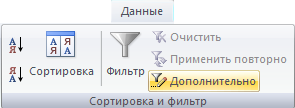
а б
Рис. 5. 1. Выбор команды Сортировка и фильтр через вкладку Главная (а) или вкладку Данные (б)
Рядом с именами полей будут отображены кнопки со стрелками, нажав на которые, можно открыть список команд Фильтр (рис. 5.2).
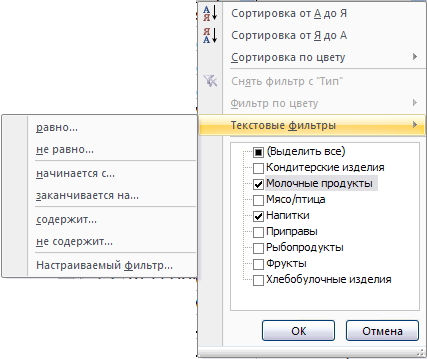
Рис. 5. 2. Меню Фильтр для списка
Вы можете, как отобразить все значения в столбце, первые десять значений в столбце, создать свой собственный фильтр, выбрать один из операторов сравнения.
Откройте список для поля «Тип», значение которого хотите использовать в качестве фильтра (критерия отбора). В списке будут приведены значении ячеек выбранного поля.
Выберите из списка нужные элементы (рис 5.2) На экране будут отображены только те записи, которые соответствуют заданному фильтру. Кнопка со стрелкой в имени поля изменится на кнопку Фильтр
 .
.
Примечание. В предыдущих версиях Excel можно было отображать до 1000 отфильтрованных записей. Теперь же в отобранном списке вы сможете увидеть в 10 раз большее их количество.
Вы можете применить фильтр только для одного списка в рабочем листе, но для любого количества полей. Поэтому продолжим.
В поле «Марка» выберите любые три понравившихся названия аналогично тому, как это было показано на рис. 5.2.
Результат выполнения задания приведен на рис. 5.3.
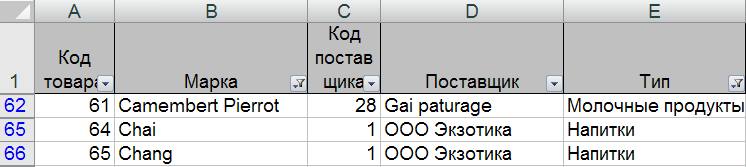
Рис. 5. 3. Результат выполнения фильтра для задания 1 (фрагмент)
Чтобы снова отобразить на экране все записи списка:
Щелкните по кнопке Фильтр в поле «Марка». Установите флажок Выделить все (рис. 5.4.а). Все объекты вновь будут выделены (рис. 5.4.б).
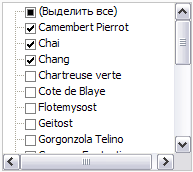
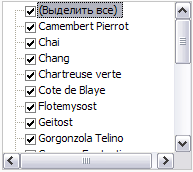
а б
Рис. 5. 4. Отображение всех записей для поля «Марка»
Можно поступить по-другому. Выберите команду Сортировка и фильтр (рис. 5.1). В списке опций команды выделите Очистить (рис. 5.5). Все объекты всех полей будут выделены.
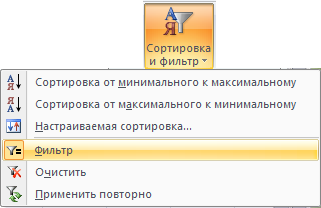
Рис. 5. 5. Очистка условий фильтрации
Так и сделайте. Все условия всех столбцов будут удалены, но вы не выйдете из фильтра
